CSV -vormingufaili ja selleks vajaliku programmi avamisvalikud

- 1608
- 58
- Tyrone Beer Jr.
Erinevate ülesannete täitmisel arvutis töötades peavad kasutajad tegelema eri tüüpi ja vormingu failidega. Kui olete CSV -d kohtunud, saate selle mis tahes seadmes avada spetsiaalse tarkvara kaudu, mis toetab vormingut. Milliseid tööriistu kasutatakse selliste failidega suhtlemiseks ning andmete vaatamise ja redigeerimise kohta, saame aru.

Mis on CSV -fail
CSV (koma-eraldatud väärtused, per. inglise keelest. - Komadega eraldatud väärtused) - see on teksti vorming, mida kasutatakse tabelite kuvamiseks. Read dokumendis, millel on pikendus ".CSV ", vastab tabeli joontele, veerud eraldatakse kirjavahemärke (komasid, semikoolon) ja tabelrakud jagavad ASCII järjestust. CSV -vormingul pole konkreetset standardit, seega rakendusse imporditud failides on mõned erinevused, mis raskendab objekti töötlemist mitmest allikast.
Töö CSV -failidega toimub spetsiaalsete programmide kaudu - tabeliprotsessorid ja tekstreaktorid. Mõned rakendused (vt. Järgmine) saab kasutada ka teabe vaatamiseks, kuid mitte redigeerimiseks.
Kuidas avada CSV -faili veebis
Olemasolevate tarkvarariistade hulgas, mis võivad CSV avada. Te ei pea arvutis midagi alla laadima ja seetõttu on see võimalus ühekordse töö jaoks täiuslik. Mõelge kõige edukamatele tasuta teenustele.
Veeb CSV toimetaja veebiteenus
Mugav veebitööriist, mis võimaldab teil hõlpsalt avada CSV -vormingufaile ja töötada koos nendega. Operatsiooni põhimõte on lihtne:
- Valige kettale salvestatud fail, vajutades vastavat nuppu, leidke juhilt soovitud element või sisestage link. Laaditud objekt kuvatakse lehel tabeli kujul;
- Täiendava häälestamise saamiseks saate juurutada üksuse "STEP2", kus on saadaval valikud. Muudatusi rakendatakse kohe;
- Säilitame tulemuse pikendusega ".CSV "või".Xlsx ".
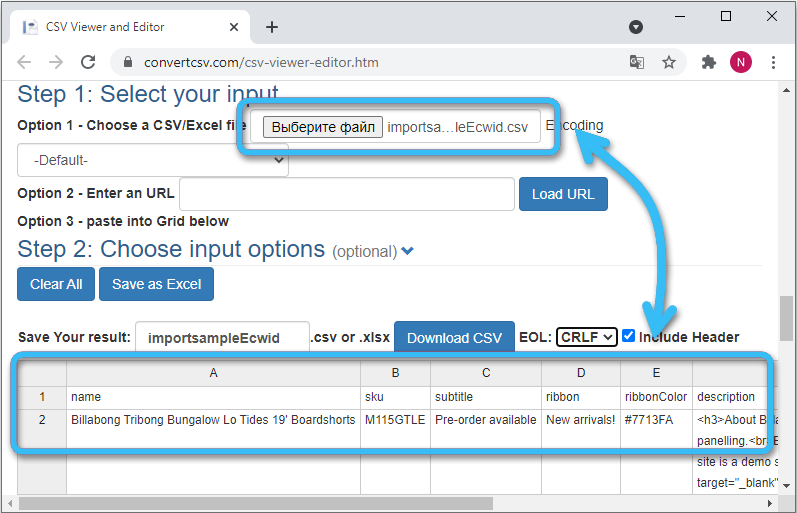
Google Docs
Google Cloud Service võimaldab teil avada erinevate vormingute dokumente, sealhulgas CSV. On arusaadav, et kasutajal on Google'i konto, kuna lubatakse töötada. CSV -le juurdepääsu saamiseks:
- Vajutage liidese paremas alanurgas elementide (kausta kujul) valimiseks ikooni;
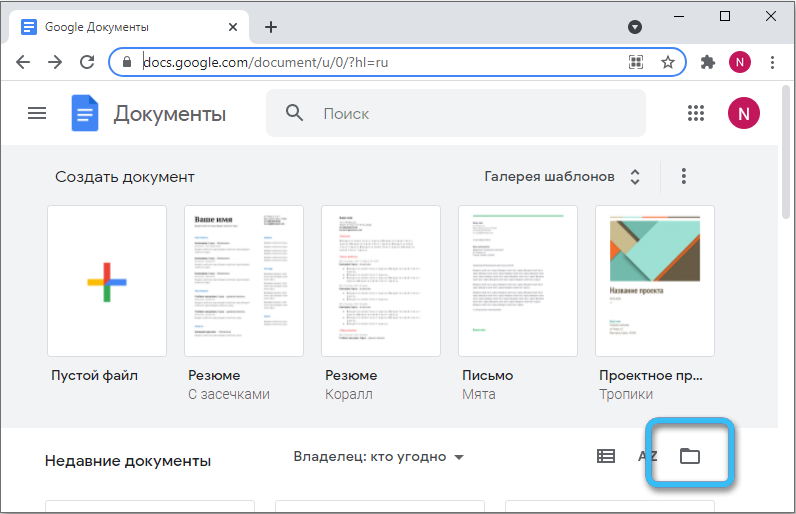
- Me läheme jaotisse "laadimine" ja lisame objekti puksiiride abil või vajutades nuppu;
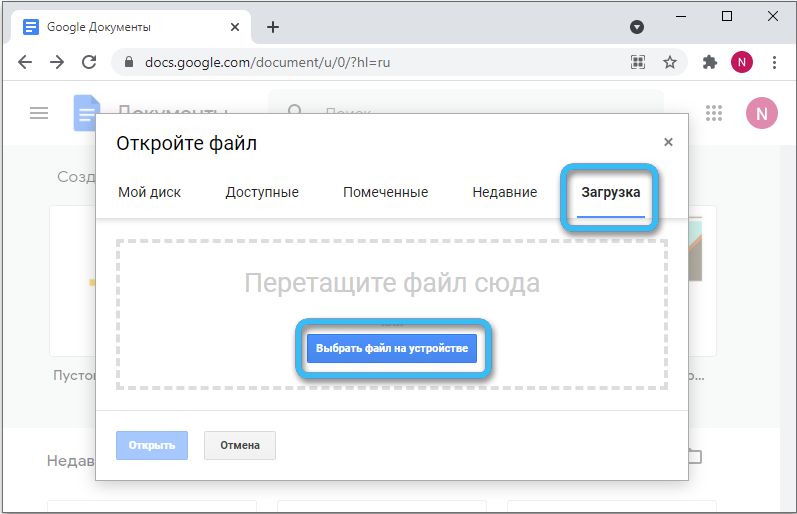
- Tabel avatakse ja on saadaval teenuses redigeerimiseks.
Exceel veebis
Microsofti kontoripaketi elektriliste tabelitega töötamiseks tuntud programmi veebiversioon, mis võimaldab teil vaadata ja redigeerida CSV-faile. Teenuse kasutamine hõlmab Microsofti konto kättesaadavust. Avage element teenuse kaudu on lihtne:
- Volitades faili Exceli tööpiirkonda lohistades;
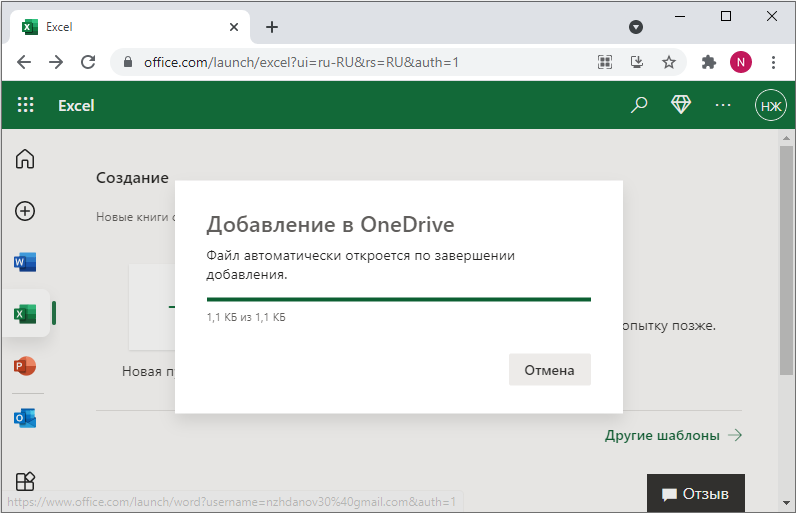
- Eeldame, kuni element on teisendatud, mille järel saate sellega töötada.
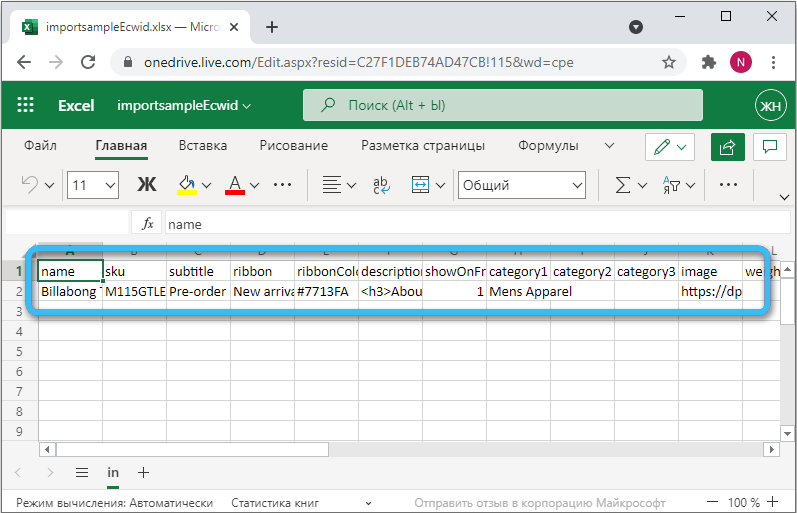
Chrome'i vaatleja on ka Exceli veebipõhine pistikprogramm, mis pakub teenusega kiiret suhtlemist.
Kuidas CSV -vormingut nutitelefonis avada
Spetsiaalse tarkvara abil saate töötada ka tabelitüüpi tüüpi mobiilseadmetes koos Androidi või iOS -iga. Analüüsime, kuidas seda teha populaarsete programmide näitel, mis on saadaval mänguturul või App Store Store'is.
CSV vaataja
Tasuta CSV -vaataja rakenduses Android -seadmete CSV -vorminguga suhtlemiseks on tugi mitut tüüpi jagajaid, näiteks komasid, lünki, tabelit jne., ja lehtede kaudu üleminek toimub kuvari vajutamisega. Faile saab üles laadida seadme mällu salvestatud või pilvekettale. Tabelite vaatamise ülesannet saab läbi viia järgmiselt:
- Esitage tarkvara luba andmesalvestusele juurdepääsu saamiseks, valige fail;
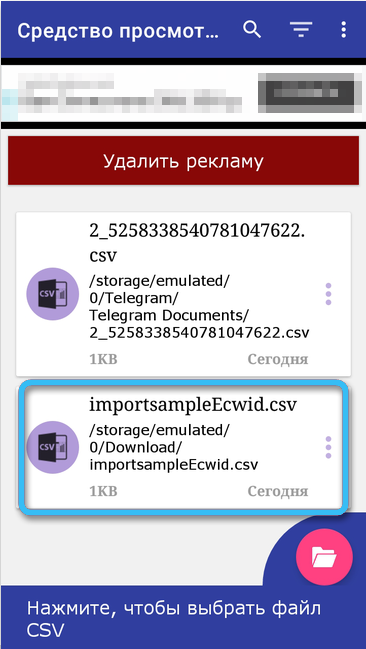
- Sisu muutub vaatamiseks kättesaadavaks, tööriistariba kasutamine saab kasutada filtreid ja muuta vajadusel üksikuid atribuute.
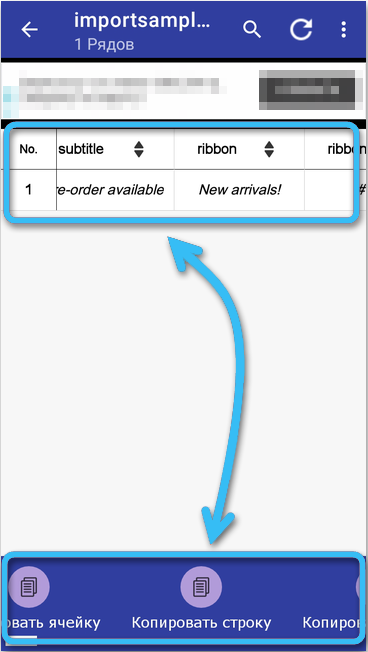
CSV redigeerimine programmis pole saadaval, võimalik on ainult vaatamine.
Dokumendibüroo
Tasuline tarkvara, mis võimaldab teil avada dokumente ja tabeleid. Selle kasutamiseks CSV -faili avamiseks teostame järgmised sammud:
- Nõustume kasutustingimustega, leidke soovitud fail, kasutades sisseehitatud juhtimist;
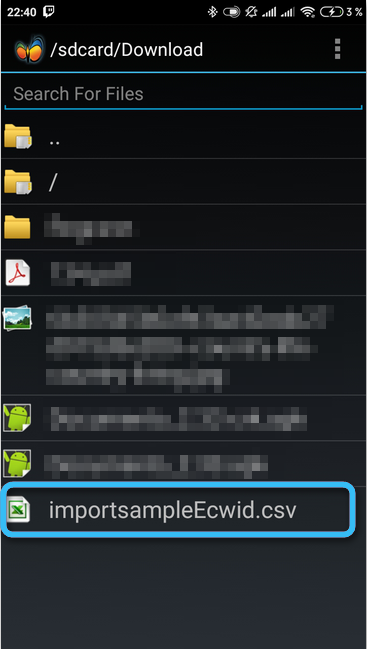
- Faili sisu avaneb ja tabelit saab vaadata skaala muutmisega.
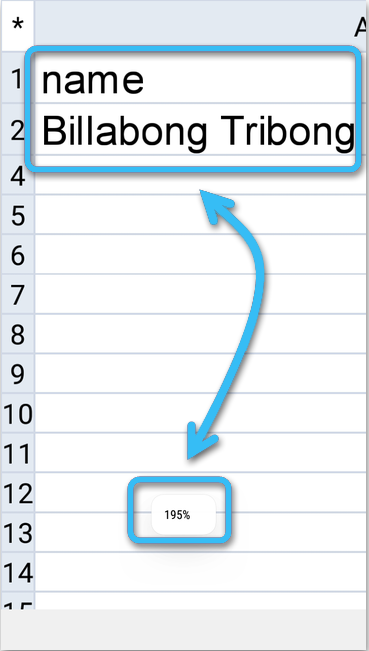
Documento Office'i mobiilsidekontor ei ole CSV redigeerija, siin ei toetata faili töötlemise suvandeid. Mõelge sellele hetkele enne ostu tegemist.
Kuidas avada CSV -fail arvutis
Elektriliste tabelitega töötamiseks pakutakse spetsiaalset tarkvara kategooriat - tabelite protsessorid. Nende abiga saab kasutaja teostada selliseid toiminguid nagu CSV-faili loomine ja redigeerimine, kujundamine ja printimine, valemitega ühendatud tabelitega mitmeleheküljelise dokumentide loomine, samuti tabelitega andmebaasidena töötamine, erinevate ülesannete lahendamine, ülekandmine, ülekandmine fail teisele vormingule ja palju muule.
Kui otsite, kuidas avada CSV, kasutage ühte hiljem käsitletud populaarsetest programmidest. Need võimaldavad teil arvutis olevaid tabeleid vaadata ja redigeerida.
Microsoft Excel
Microsofti populaarne toode, mis on osa kontoripaketist. Kui Microsoft Office on installitud, on tabelite protsessor juba arvutis ja sellega saate CSV -faili avada sõltumata programmi versioonist, samuti teisendada olemasoleva tabeli omaenda Exceli vormingusse. Tabeli andmete õigesti kuvamiseks algse struktuuri säilimisega on vaja primaarse sätte õigesti seadistada.
Kuidas avada CSV Excelis:
- Dirigendilt, vajutades faili abil PKM -i, siis kontekstuaalsest menüüst „Avage“ Ava “Ava” ja tabelitega töötav tarkvara (meetod sobib, kui Exceel on juba arvutis, samas kui probleeme pole tsürilliks tähestiku lokaliseerimine või kuvamine);
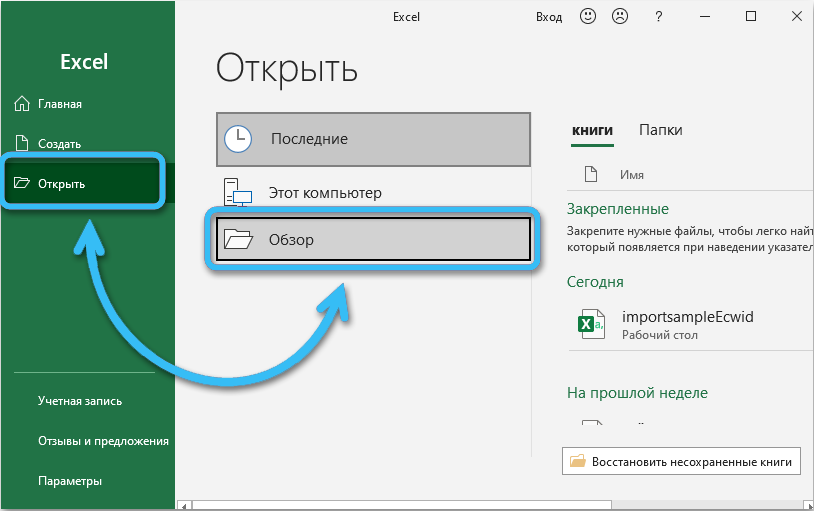
- Kasutades tabeli protsessori aknas menüüd „fail” (klõpsake nuppu „File” - “Ava”, leiame dirigendist ja avatud elemendist, mille järel töö toimub käivitatud “Tekstide magistri” kaudu);
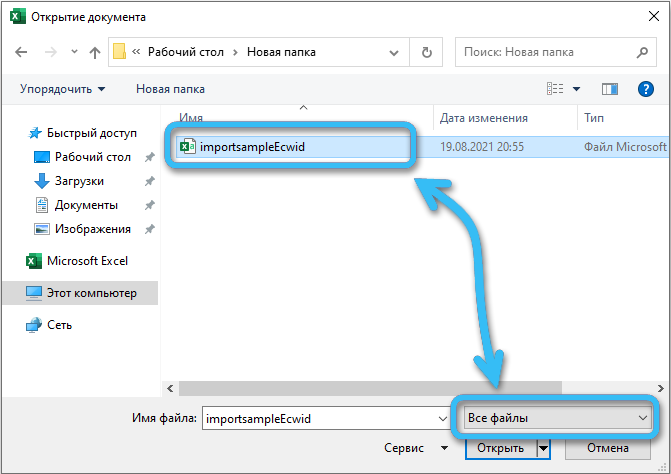
- Exceli sisseehitatud tekstide kasutamine andmete importimiseks.
Analüüsime samm -sammult, kuidas CSV import valmistatakse Microsoft Excelis teatud suvandite seadetega:
- Valige Microsoft Exceli aknas üksus "fail" ("fail"), seejärel klõpsake nuppu "Ülevaade";
- Seadsime elementide "kõik failid" kuvamise tüübi ja läheme soovitud objektiga kausta, avatud;
- Kui andmed avati ilma "tekstide magistri "ta, ei kuvata neid korralikult, siis peate minema" Andmete "jaotisse -" hankige andmed " -" failist " -" "testi/CSV -failist" ". Pärast seda peate valima juhtkonnast vastava elemendi ja avatud;
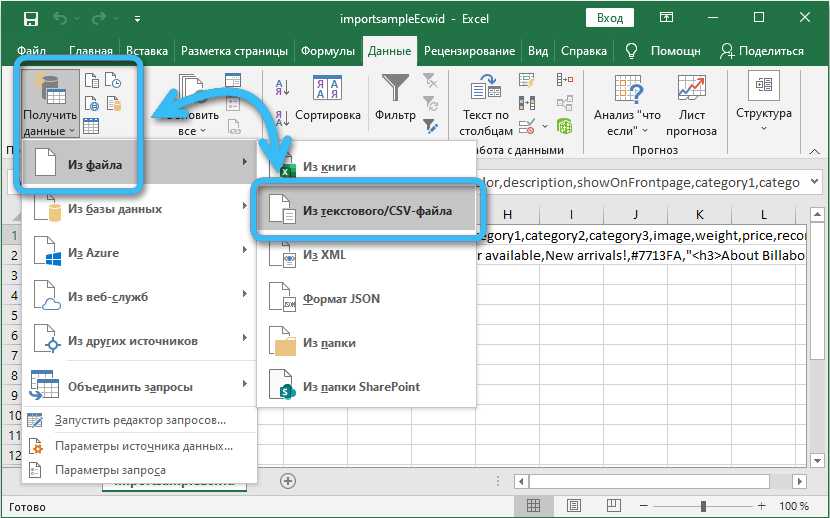
- Valige eraldaja nii, et tabelid kuvatakse õigesti (saate teksti veeruga jagada, valides sõltuvalt dokumendist koma või semikooloni) ja reas "lähteallikas" seadistame "Unicode (UTF-8)" , seejärel klõpsake nuppu "Muutke andmeid";
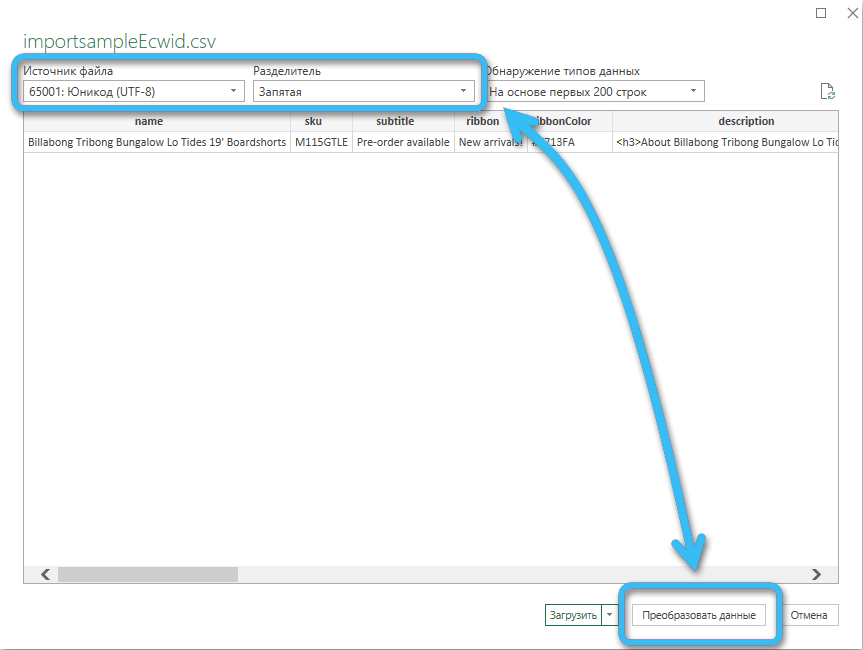
- Tee ääres saate konfigureerida muid parameetreid dokumendi reguleerimiseks, näiteks veeru juhtimispunkt võimaldab teil konfigureerida veeru andmete vormingut;
- Klõpsake nuppu "Sulge ja laadige", mille järel dokument avatakse uues lehel.
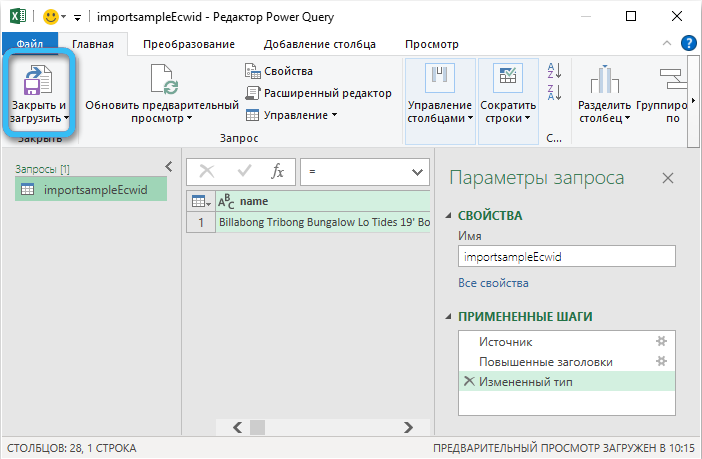
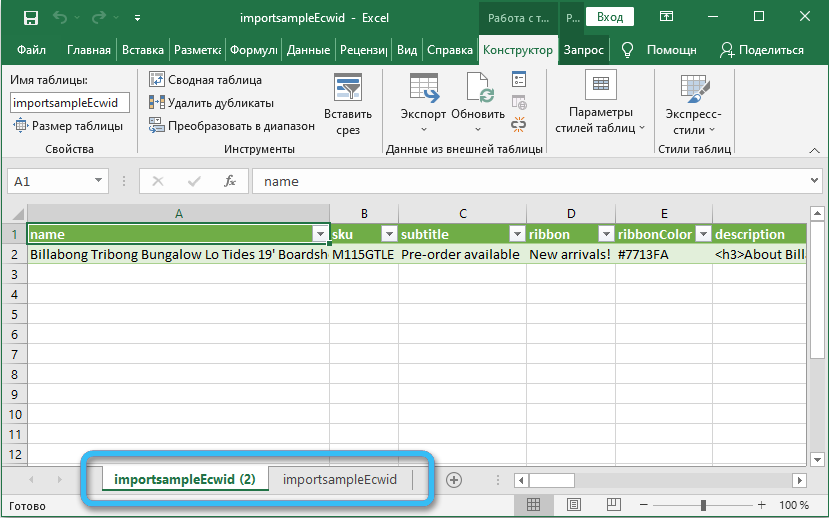
Kuidas luua Microsoft Excelis CSV -faili:
- Avage uus tabel (kui vajalik on valmislaua teisendamine, minge juhiste kolmandasse punkti);
- Me määrame pealkirjad, lahtrite ülemise rea väljade nimed, seejärel sisestame iga veeru alla tabelisse vajalikud andmed;
- когда все данные внесены, в меню "Файл" используем опцию "Сохранить как", выбираем тип файла из выпадающего списка (эти же действия выполняем, если потребовалось конвертировать таблицу в нужный формат);
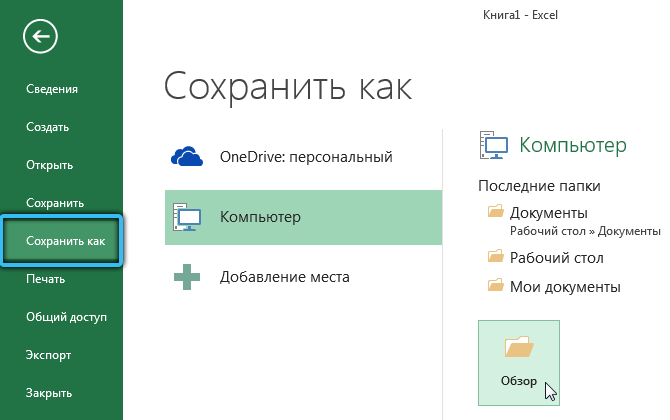
- Määrame faili nime ja klõpsame nuppu "Salvesta".
LibreOffice arvutus
Veel üks hästi tuntud tabelite protsessor on LibreOffice Calc. Seda levitatakse tasuta paketis LibreOffice.
CSV avamiseks peate tegema järgmised toimingud:
- Klõpsake programmi menüüs "Avage fail" ja valige fail juhi abil;
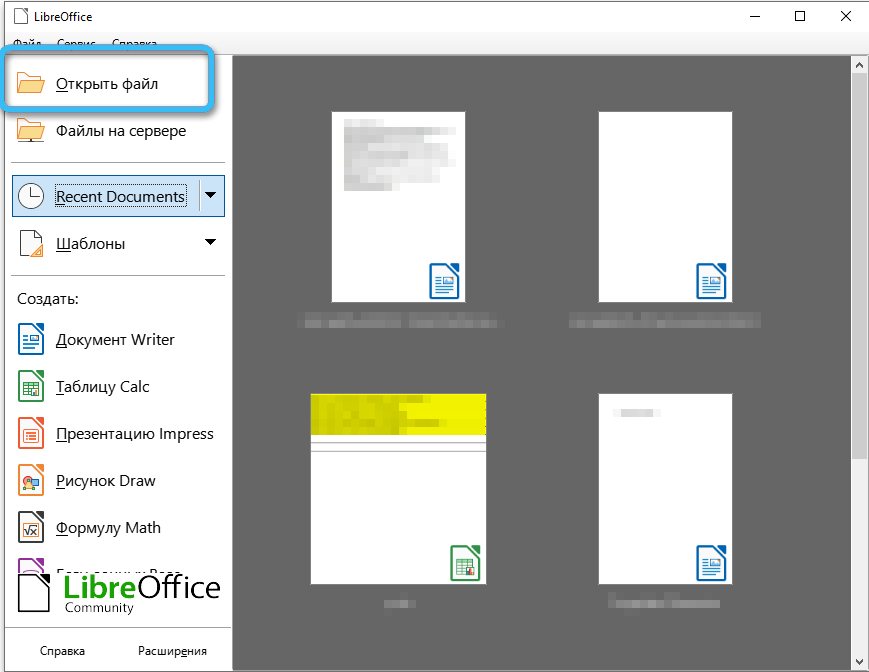
- Järgmises aknas "Teksti import" määrame kodeerimismeetodi "Yunikod (UTF-8)", tähistame keelt ja seame ka allpool oleva ploki eraldaja parameetrid ja klõpsake siis nuppu "OK";
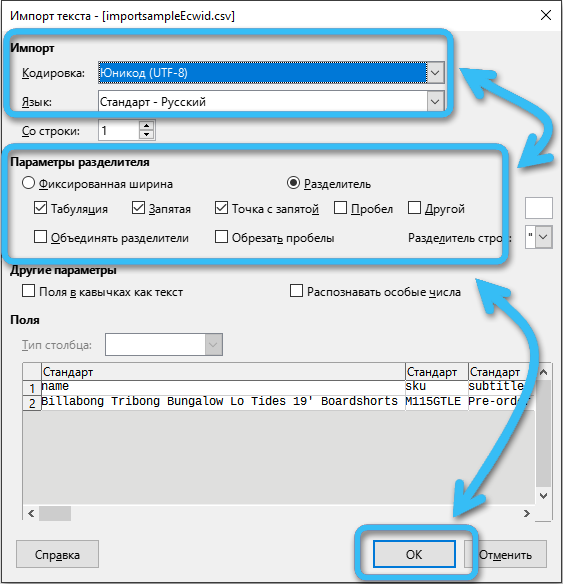
- CSV sisu on avatud tabeli kujul, saadaval on vaatamine ja redigeerimine.
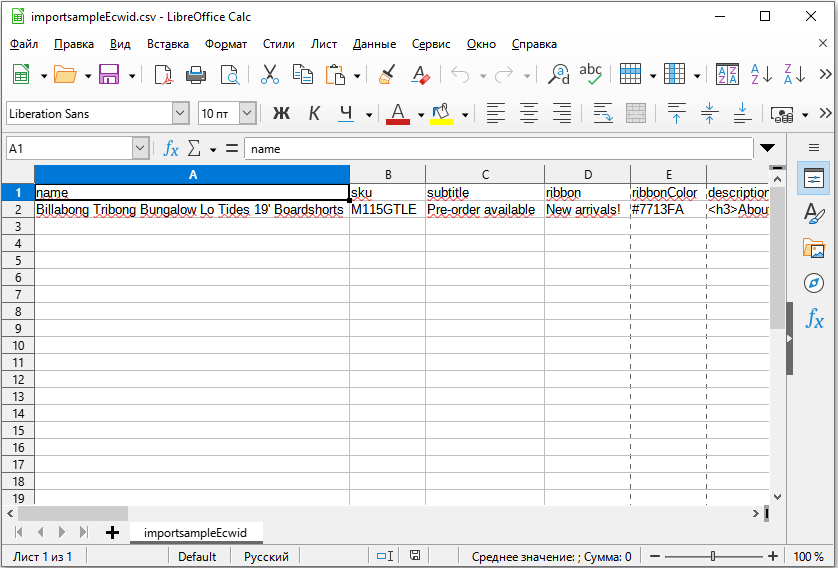
OpenOffice Calc
Calc Tarkvara toode, mis on osa OpenOffice paketist, on sarnane ülaltoodud suvanditega, toetab CSV -vormingut ja tarkvaraga töötamise põhimõte on sarnane. Failidega suhtlemiseks teostame samme:
- Valige aknas OpenOffice Calc Objekt, vajutades vastavat nuppu;
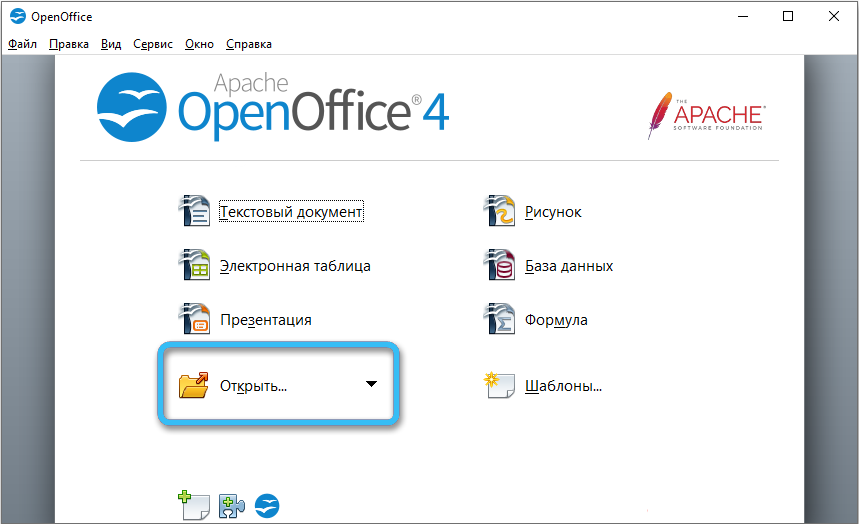
- Me teostame esmased sätted (tüüp, keel, separaator jne. P.);
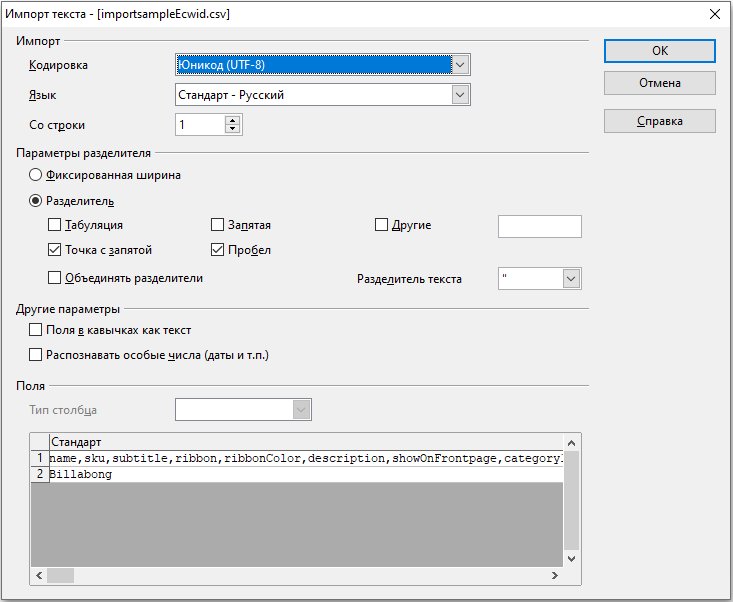
- Calc Dokument algab töödeldud vormis.
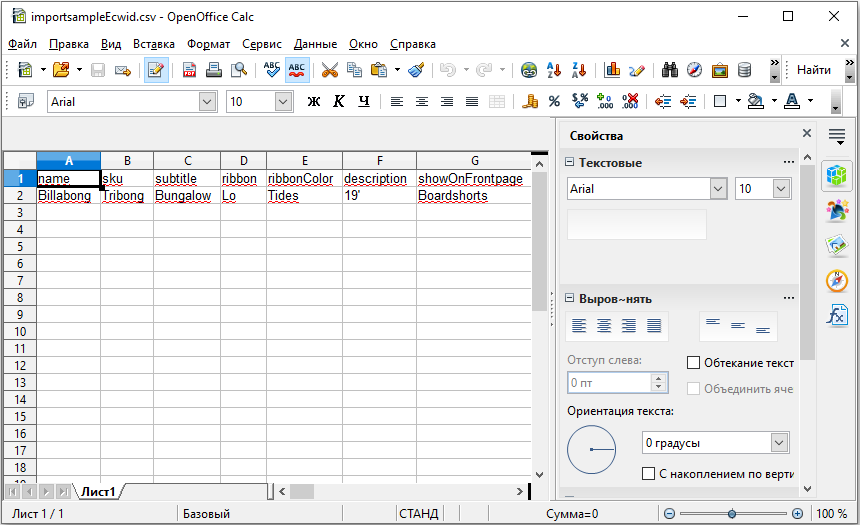
Probleemid ja nende lahendused CSV avamisel
Kuna vorming ei ole standardiseeritud, ei kuvata dokumendi sisu alati õigesti, failide lugemisel võib kasutajal olla probleeme.
Vale kuva CSV
Üks levinumaid probleeme on korrastamata tekst, mis on kaotanud ühes valdkonnas, mida kasutaja näeb faili avamisel saledate veergude ja ridade asemel. Sel juhul tuleks sel juhul otsida opsüsteemi ja faili enda piirkondlikes parameetrites. Lahendus on järgmine:
- Me läheme "parameetrite" juurde Win+I võtmete kombinatsiooni või menüü Start (minge juhtpaneelile "Seven");
- Avatud "Aeg ja keel" - "piirkond" - "Lisakuupäev ja kellaaeg" - "Piirkondlikud standardid" ja vajutage akna allosas nuppu "Lisaparameetrid";
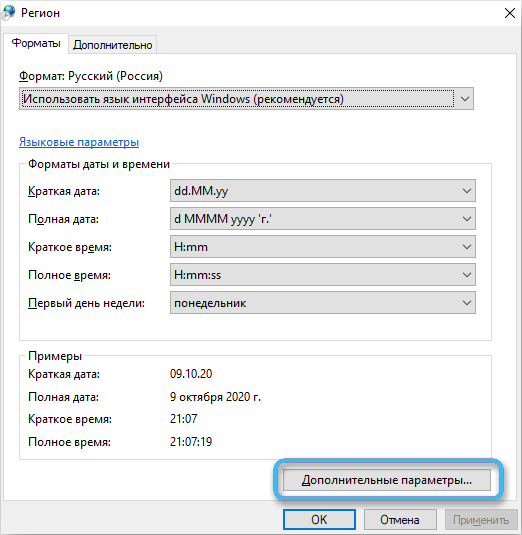
- Vormingu sätete aknas kontrollime, kas vastupidises “kogu ja murdosa eraldajaks” on koma ja vastupidi “nimekirja elementide eraldaja” on komaga punkt. Kui see pole nii, kasutame vajalikke väärtusi. Klõpsake "OK". Samal ajal mäletame, et eraldaja peaks osutama ka "tekstide peremehele".
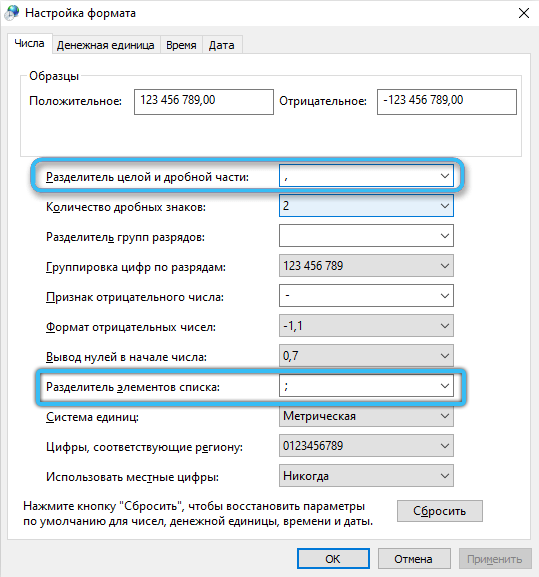
Nullide kadumine numbrilistes andmetes
Veel üks sagedane viga juhilt avamisel on nullide puudumine, mis peaks alguses olema. See on tingitud numbrite ümardamisest Excelis ja kui kohtusite sellise probleemiga, siis avage CSV importimisega (vt. ülal), samal ajal on vaja eristada valesid veergusid ja täpsustada veeru andmete tekstivorming.
Numbriliste väärtuste asendamine kuupäev
Probleemi olemus on sama, kuid numbrilised väärtused asendatakse kuupäevadega. Probleem lahendatakse sarnaselt - märgime "teksti meister" veerge valesti kuvades ja muutke vormingu tekstile.
CSV -ga töötamisel tekkivad raskused on tingitud halvast standardimisest ja iga kasutaja võib neid kohata, kuid tarkvarariistade abil saate avada tabelite dokumendi, olenemata allikast kasutatavast jagajast.
- « Kontrollkaabli ühenduse kontrollimise parandamise meetodid
- Mida see tähendab ja kuidas arvuti või sülearvuti sisselülitamisel postituse PXE eemaldada »

